Penting buat kamu ketahui tentang cara mengganti background foto online, karena tidak semua pengguna dapat mengoperasikan aplikasi editing foto seperti Photoshop, CorelDraw dan sejenisnya buat mengganti visual background seperti yang diinginkan.
Biasanya mengganti background foto itu dibutuhkan ketika seseorang ingin merubah tampilan background polos warna tertentu menggunakan warna baru. Contohnya ada yang ingin mengganti background pas foto dari warna biru menjadi merah.
Cara tersebut bisa kamu lakukan dengan mudah via website online yang akan kita sajikan ulasannya dibawah ini. Silahkan simak terus artikel cara mengganti background foto online sampai akhir.
Teknik Mengganti Background Foto
Dalam dunia grafis, teknik mengubah tampilan background foto itu bisa disebut dengan masking.
Untuk memulai project editingnya, silahkan siapkan dua objek gambar dan foto, pertama adalah foto asli dan yang kedua gambar yang ingin di replace.
Pengguna bisa memulai dengan menyeleksi objek utama dengan objek background dengan Pen Tool atau Magic Wand Tools. Jika sudah terseleksi, obyek kedua yaitu background bisa disingkirkan dan replace dengan gambar baru.
Kurang lebih seperti itulah gambaran singkat jika kamu menggunakan cara manual memakai aplikasi editing seperti Photoshop dan kawan-kawannya.
Namun jika kita berbicara soal inovasi teknologi, sangat memungkinkan bukan jika era saat ini sudah tersedia tools atau layanan yang mempersingkat cara diatas jadi lebih praktis.
Dan jawabannya adalah sangat mungkin, perkembangan tersebut bisa kita rasakan dalam bentuk layanan website hingga aplikasi smartphone.
Dan disini kita akan bahas khusus untuk versi website, ternyata ada banyak jenis situs yang bisa digunakan, silahkan simak ulasan berikut.
[powerkit_separator style=”dotted” height=”3″]
Cara Mengganti Background Foto Online
Tanpa mengesampingkan alasan apapun, orang-orang akan lebih banyak mencari jalan yang praktis ketimbang harus melalui langkah demi langkah. Cara mengganti background foto online bisa dilakukan dengan 3 metode cara.
Cara 1 : Edit Background Lewat Website Fotor.com
Yang pertama kamu bisa gunakan website bernama Fotor.com, situs ini memiliki kemampuan dalam menghilangkan background foto dan dapat mengubah atau replace dengan obyek lain.
- Silahkan kamu buka situs Fotor.com di browser, atau langsung saja ketuk link yang sudah kita sediakan tersebut.
- Pada tampilan awal pengunjung akan disediakan tombol pilihan sesuai yang dibutuhkan, kali ini kita klik saja tombol Edit a Photo.
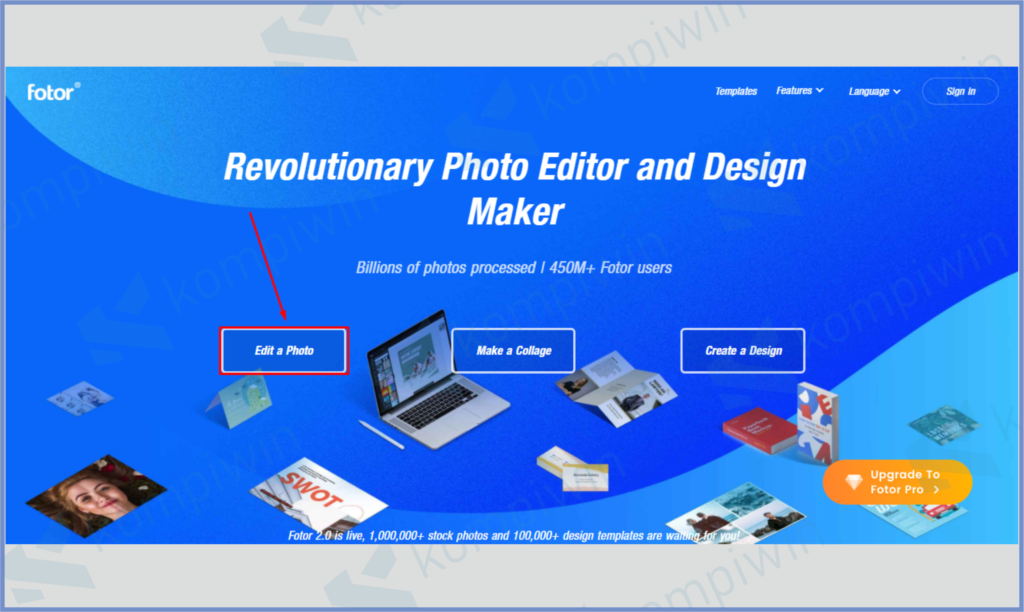
- Kemudian tap kotak yang sudah disediakan seperti dibawah ini untuk mengambil foto dari memory device.
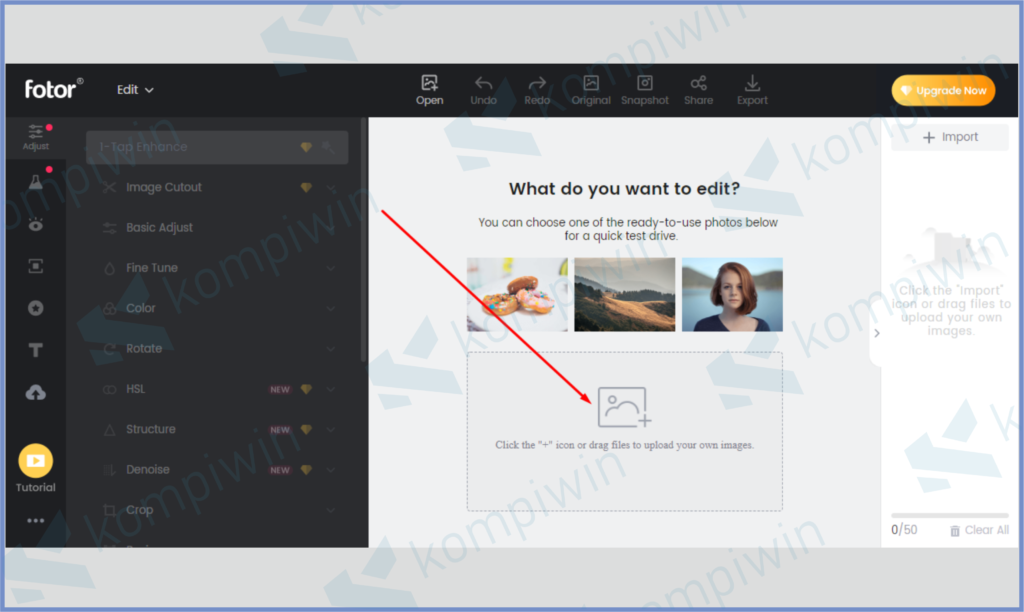
- Tunggu prosesnya sampai selesai.
- Jika foto sudah diunggah, arahkan kursor ke menu Image Cutout. Tap tombol Keep dan atur ukuran brush. Setelah itu berikan coretan di atas obyek yang ingin dipertahankan.
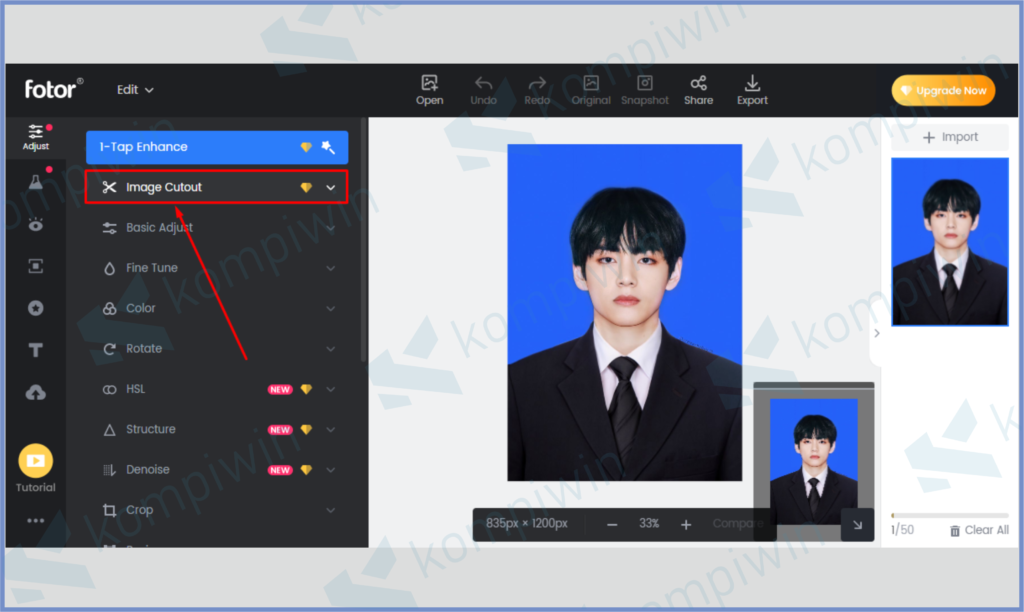
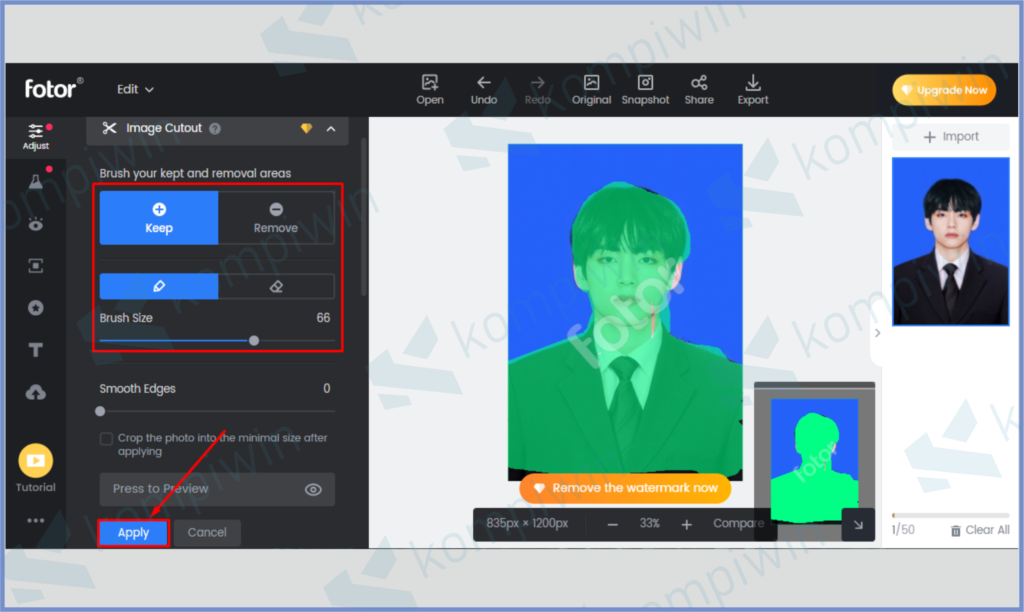
- Pencet tombol Apply untuk selesai edit.
- Terakhir tinggal Export hasil editanmu.
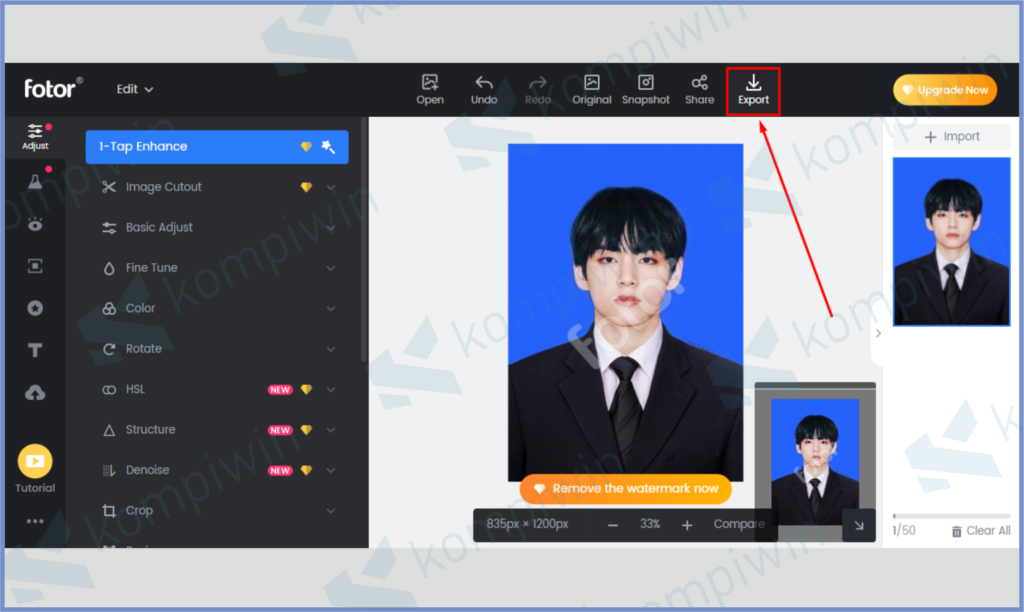
- Selamat mencoba.
[powerkit_separator style=”dashed” height=”3″]
Cara 2 : Mengedit Background Foto Lewat Situs Remove.bg
Mungkin cara yang pertama diatas masih ada kendala karena jika memanfaatkan tools menu Image Cut perlu update ke versi pro yang artinya pengguna harus mengeluarkan budget ekstra buat hasil editing yang diinginkan.
Tenang saja yang kedua ini kita berikan website free dan lebih praktis digunakan.
- Silahkan buka website remove.bg.
- Kemudian tekan tombol Upload Image.
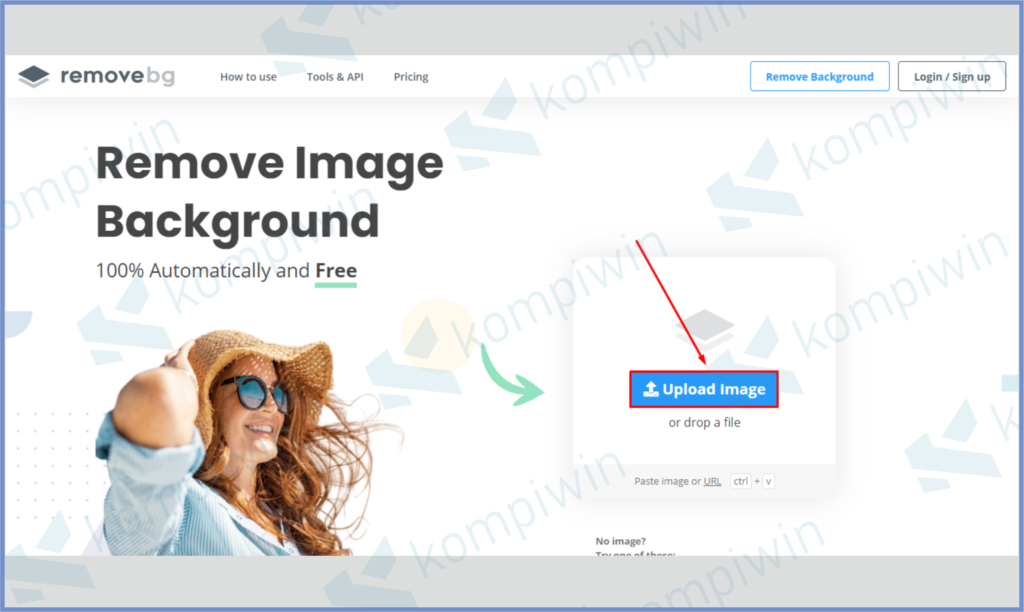
- Pilih foto yang akan kamu hapus backgroundnya.
- Bila sudah terunggah kamu sudah mendapatkan hasil foto dengan background transparan.
- Tap tombol edit untuk mengganti style background, dari mulai memberi warna solid, menambah gambar dan sebagainya.
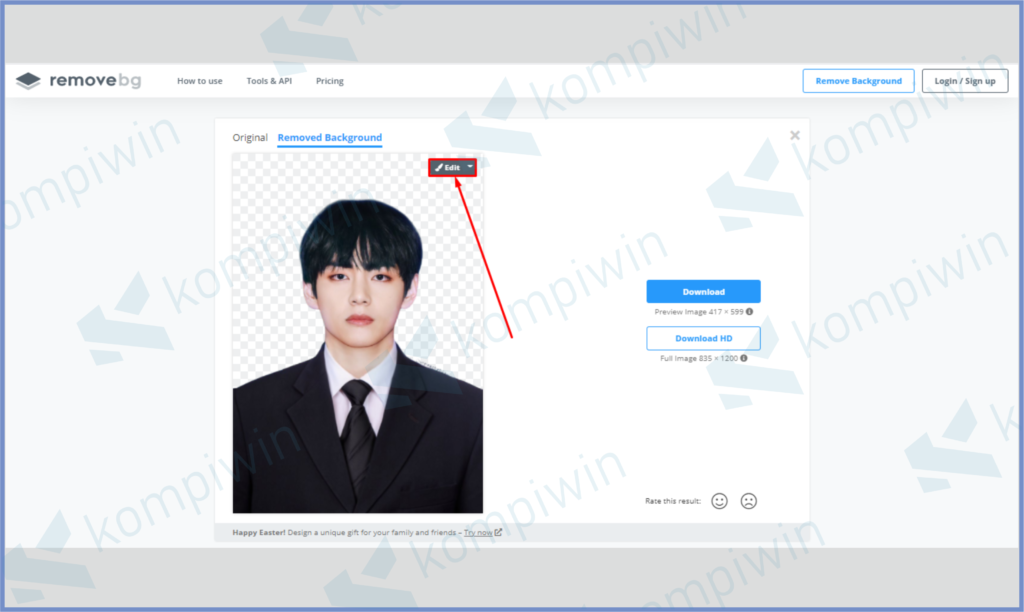
- Pilih salah satu objek.
- Terakhir tekan tombol Download.
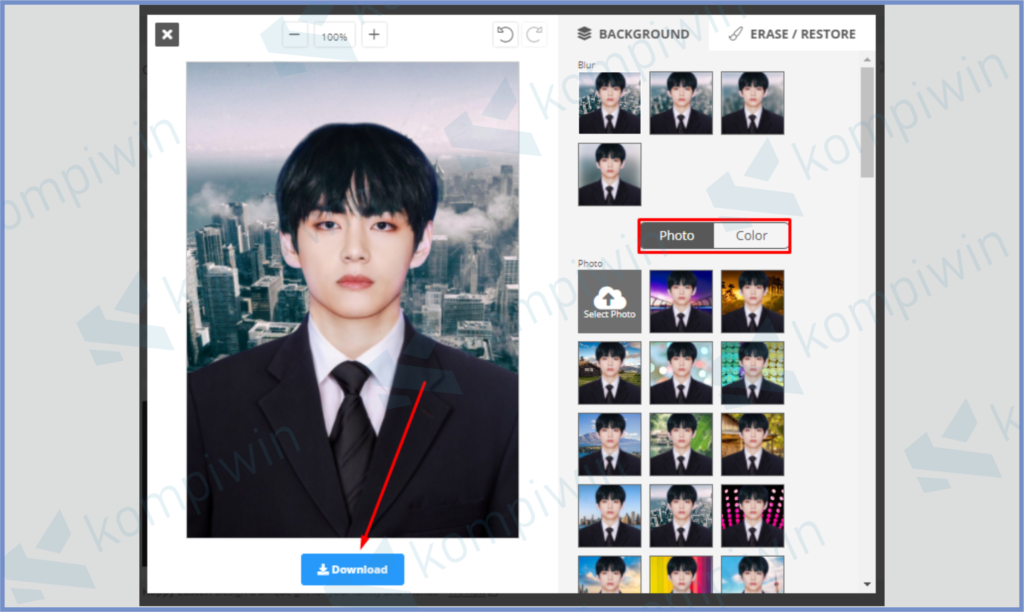
[powerkit_separator style=”dashed” height=”3″]
Cara 3 : Mengedit Background Foto Lewat PhotoScissors
Cara mengganti background foto online yang terakhir kita berikan opsi yaitu lewat website bernama Photoscissors.
Sama seperti metode kedua, dimana pengguna diberikan kebebasan dan tidak ada batasan apalagi seperti harus upgrade fitur ke versi premium.
- Masuk ke website PhotoScissors.
- Kemudian tap tombol Upload Image dan pilih foto yang ingin di edit backgroundnya.
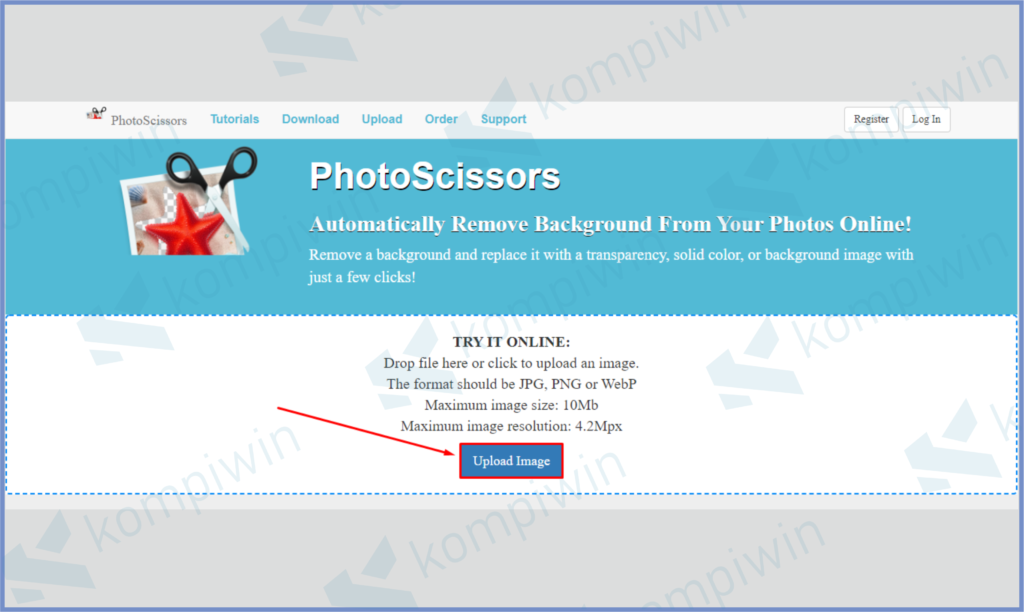
- Tunggu prosesnya sampai selesai.
- Setelah foto keluar, silahkan seleksi objek utama menggunakan Foreground, tetapi biasanya sistem akan secara otomatis mendeteksi masking gambar seperti dibawah ini.
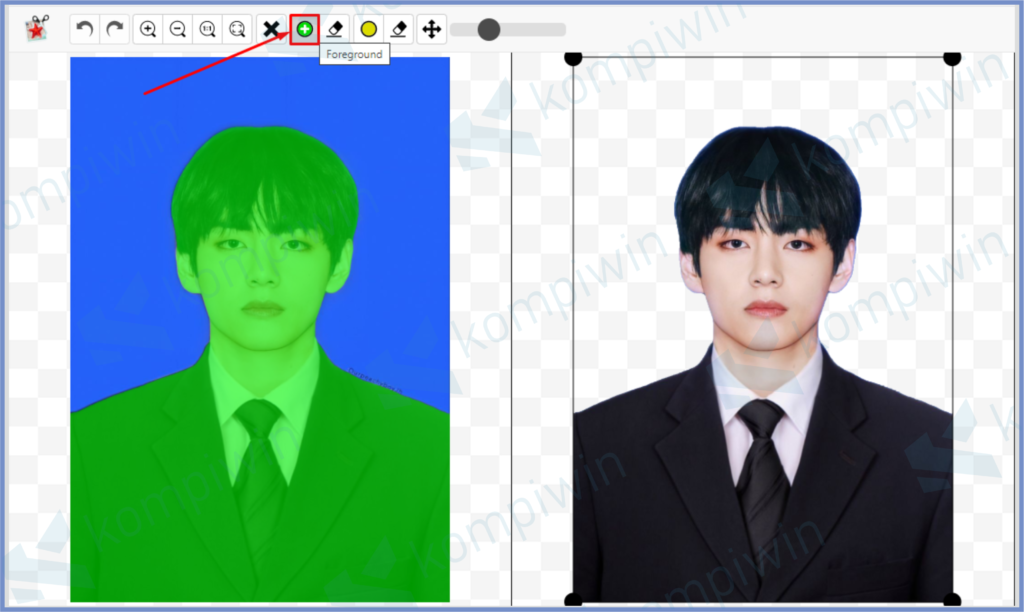
- Tinggal pencet tombol Result untuk melihat hasil edit background.
- Untuk menambahkan objek baru bisa tap icon menu yang bentuknya strip garis tiga, lalu pilih Mode sesuai dengan selera.
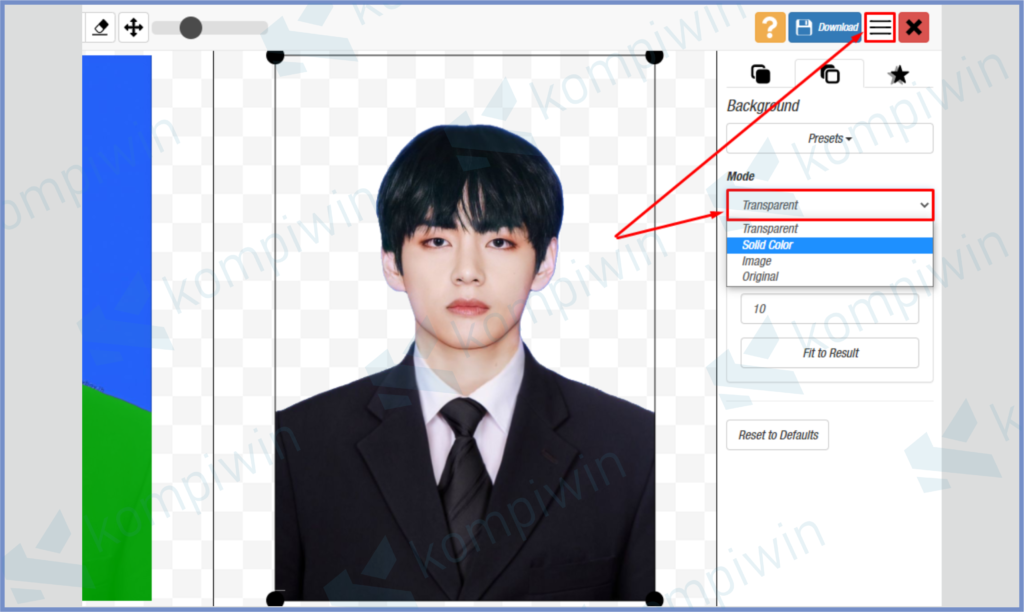
- Last tinggal kamu pencet tombol Download.
- Selamat mencoba.
[powerkit_separator style=”dotted” height=”3″]
Akhir Kata
Kurang lebih seperti itulah cara mengganti background foto online. Diatas kita sudah sediakan 3 metode cara, silahkan kamu pilih mana yang paling efektif dan membantu dalam mengedit background fotonya. Semoga bermanfaat.




